Как убрать лесенку в етс 2
Есть такая вещь для владельцев видеокарт Nvidia под названием Nvidia Inspector. С его помощью можно настроить графон для ETS2 в качеством графики АА. Графон перед этим- масштаб выставить на 100% и больше не трогать этот масштаб- никогда
Файл nip импортировать в Nvidia Inspector.
После каждого обновления драйверов видеокарты, файл nip нужно заново импортировать в инспектор.
Спасибо за внимание. И спасибо BenganJ. Я просто свой файл nip выложил,чтоб вам не морочиться с прописками настроек в инспекторе.
Что даёт все это - сглаживание, перестанут мерцать провода, столбы. Короче, не будет лесенок. Возможно, падение фпс на слабых компах. Хотя не факт
Перед установкой этой штуки, обновить драйвера до последней версии
Да, совсем, забыл. С настроками JBX RC 1.6- будет черный экран, возможно. Я решейдом не пользуюсь, т.к. пользуюсь Nvidia Freestyle.
Multimon config в папку, где конфиг игры расположен.
Если все это не зайдёт, то можно вернуть все обратно, нажав на символ nvidia- зелёный логотип в инспекторе.
Забыл ещё. Все в попыхах- на работу и поэтому времени мало. В файле config, поменять эти значения
r_multimon_mode «4»
чтобы использовать multimon_config.sii файл , который мы установили.
uset r_buffer_page_size "30"
Во избежание случайных сбоев при использовании комбинаций карт, в противном случае проблемы могут быть.
uset r_mirror_scale_x "1" см. выше.
uset r_scale_x "1" см. выше.
uset g_menu_aa_limit "8"
4 Голосов
Eduard_Kushnarev , причем здесь SweetFX? В конфиге игры: Документы/Euro Truck Simulator 2/config.cfg.

Все понял спасибо огромадное! :)

BlackMAN , Спасибо, помогло. Как промодс вышел, пришлось на 400% масштаб переходить, но при нем лестницы все- равно остаются. Теперь снова все работает, знаки видно.

По поводу пустых щитов на Скандинавии.
Параметр uset r_texture_detail "1" в конфиге игры возвращает надписи на щиты, но сбрасывает качество всех текстур с "Высокое" на "Среднее". Если значение поставить "-1", то в меню "Графика" качество текстур становится "Другое", надписи остаются на щитах, текстуры становятся снова хорошего качества. Но! На ребрах некоторых горизонтальных объектов появляется слабая бегущая лесенка. Сильно не напрягает, но надо ковырять инспектора что бы их убрать.
yatskiyart , wkedoffw , Dorado , asimbox , Жёсткий_Чебур
А я добавлю про диагональную полосу через весь экран. Недавно вычитал на импортном форуме, что она появляется при сочетании адаптивной вертикальной синхронизации и SGSSAA в Инспекторе. Переводим вертикалку в обычный режим или отключаем и заменяем ограничителем fps (последнее даже лучше).


В "инпекторе" установи для ETS-2 параметры графики по умолчанию.
Загрузись в симулятор и там так же настрой графику по желанию.

silvesstall, не помогло, вот что у меня в итоге.

puxman , что за "Обновить"? Надо жать Apply settings.

Так так и делаю, результата ноль, сам ничего понять не могу.
Вот и решил помощи у вас просить.

Как было сказано,
и для полной надёжности в главной папке профилей удали файл - config.cfg
и точно такой же в самой папке профиля.
Сделай на всякий случай архив этих файлов.

сейчас попробую config.cfg по удалять, посмотрю, что получится.

puxman , на 1:38 твоя ошибка, на которую ты не обратил внимание.
Если при таких параметрах у тебя съезжает графика, значит этот параметр не приемлем для сима. Пробуй выставить другие настройки.
Нужно именно(!) сначала установить везде дефолтные настройки. Просто зайти в игру, там установить дефолтные настройки. Выйти.
Потом уже пробовать баловаться с настройками в Инспекторе и при изменении чего-либо сначала проверять на работоспособность. Затем только изменять на новые или выставлять другие.
Проблемы с правами, проблемы с самим Инспектором.
Если Инспектор не может принять изменения, то это или сам Инспектор, или ось, с её правами.
То что ПКМ от имени, значит нет у тебя прав на Администратора. Нужно быть самому администратором, тогда ни каких танцев с ПКМ и т.п.
1. Отключаем антивирус и UAC;
2. Идём в "Control Panel/Administrative Tools/Computer Management" (нажимаем правой кнопкой мыши на "Мой компьютер" и выбираем "Управление");
3. Далее разворачиваем "System Tools" и заходим в "Local Users and Groups" (находим в "Cлужебных программах" папку "Локальные пользователи и группы");
4. В подкатегории "Groups" (Группы) с помощью правой кнопки мышки создаём группу "Administrator" и добавляем в неё свою учётную запись, кликаем пкм по только что созданной группе "Administrator", выбираем "Properties" (Cвойства) и добавляем свою учётную запись с помощью кнопки Add (Добавить).
Другой способ добавить группу "Администраторы"
1. Нажимаем "Пуск", в строке поиска и выполнения программ пишем: NETPLWIZ - жмём Enter;
2. В открывшемся окне жмём кнопку «Добавить» и добавляем пользователя "Administrator" (латиницей), пароли и прочие данные вводить не нужно.

Настройка сглаживания через NVIDIA Inspector.
NVIDIA Inspector - хитрая программка, позволяющая активировать скрытые настройки драйверов Nvidia. С помощью NVInspector'а можно получить сглаживание максимального качества, но и мощности видеокарты потребуются соответствующие.
Чтобы зайти в настройки драйвера, нажмите отмеченную красным кнопку:
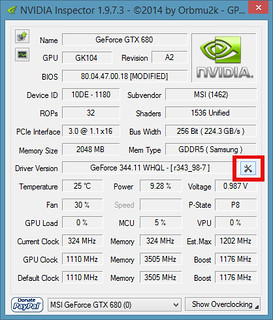
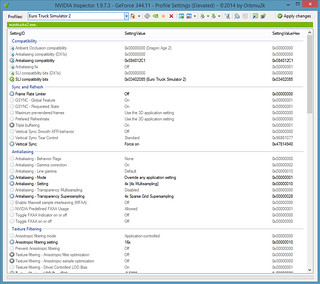
Первым делом нужно выбрать/создать профиль для игры. Для ETS 2 таковой уже есть, поэтому просто выставляем параметры следующим образом:
• Antialiasing compatibility -- 0x084012C1
• Antialiasing - Behavior Flags -- None
• Antialiasing - Mode -- Override any application settings
• Antialiasing - Settings -- 4x [4x Multisampling]
• Antialiasing - Transparency Supersampling -- 4x Sparse Grid Supersampling*
* Фишка в том, чтобы значения Antialiasing - Settings и Antialiasing - Transparency Supersampling совпадали. Т. е. 4х и 4х, 2х и 2х и т. д. В противном случае качество сглаживания будет ниже плинтуса.
• Texture Filtering - LOD Bias (DX) -- -0.75 (Это для примера, отрицательные значения немного уберут замыленность, создаваемую сглаживанием, но увеличат нагрузку на видеокарту. Оптимальные значения для сглаживания 2х = -0.5, для 4х = -1.0.)
• В самой игре ставим Масштаб - 100%. (Это важно, при любом другом масштабе качество рендера катастрофически падает).
• Там же MLAA - Выкл, если оно по каким-то причинам у вас ещё активно.
Далее жмём кнопку Apply changes в правом верхнем углу и бежим в игру. балдеть от просевшего fps.

Пример работы Nvidia Inspector в игре (настройка «Масштаб» - 100%, видеокарта NVIDIA GeForce GTX 680):
Больше скриншотов под спойлером:




Обращаем внимание на линии, мелкие детали и задний план. Мыло на некоторых скринах - просто не настроенная чёткость.
Достоинства:
• Действительно убер-качество картинки. Особенно заметно в движении: картинка гладкая, вдали не мельтешит пиксельная каша.
• Не требует запуска параллельно с игрой.
• Работает вместе со SweetFX.
• Работает в мультиплеере.
Недостатки:
• Сильное влияние на производительность (но всё же меньше 300%-го Масштаба).
• Доступно только владельцам видеокарт от Nvidia.
• Иногда отключается HDR . Лечится на месте сменой камеры, например, прыжком из кабины на улицу и обратно.

Затем почисти Систему (например - CCLeaner, только закладка "Реестр", больше ничего не надо).
Переустанови DirectX для Windows 10.
Установи актуальный видео Драйвер. Обязательно перезагрузи Систему.
Затем в видео Драйвере выстави настройки качества и производительности на более высокие (без фанатизма). Затем заходи в Игру. Все остальные графические настройки - регулируй только в самой Игре.
Должно помочь.
Эффект "ступенчатости" - как правило, это касается настроек сглаживания (Антиалиасинг). Ещё учти, что данные настройки могут сильно повышать нагрузку на графическую систему, и, как правило, так и происходит. Поэтому начинай с малых настроек сглаживания. Иногда это даёт даже лучший эффект.
Успехов!
Читайте также:


